问题现象
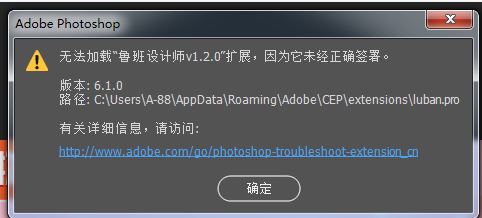
问题原因
插件安装时可能有异常,未能成功在电脑上注册文件,导致PS无法识别插件。
解决方法
win系统:
打开“运行”窗口(点击电脑左下角“开始”菜单,从打开的菜单中依次点击“所有程序”->“附件”->“运行”来打开“运行”),或者快捷键“win+R”来打开“运行”窗口,打开之后输入"regedit"确定。
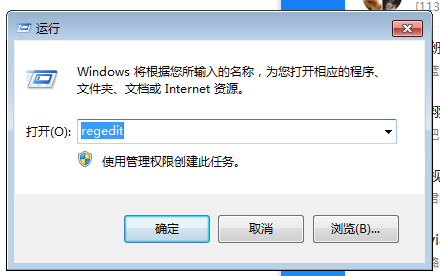
在打开的注册表编辑器中,找到“HKEY_CURRENT_USER/Software/Adobe/CSXS.9”。
温馨提示:如果是其他版本PhotoShop,请找到对应的文件位置
CC 2017:“HKEY_CURRENT_USER/Software/Adobe/CSXS.7”
CC 2018:“HKEY_CURRENT_USER/Software/Adobe/CSXS.8”
CC 2019:“HKEY_CURRENT_USER/Software/Adobe/CSXS.9”
PS 2020:“HKEY_CURRENT_USER/Software/Adobe/CSXS.9”
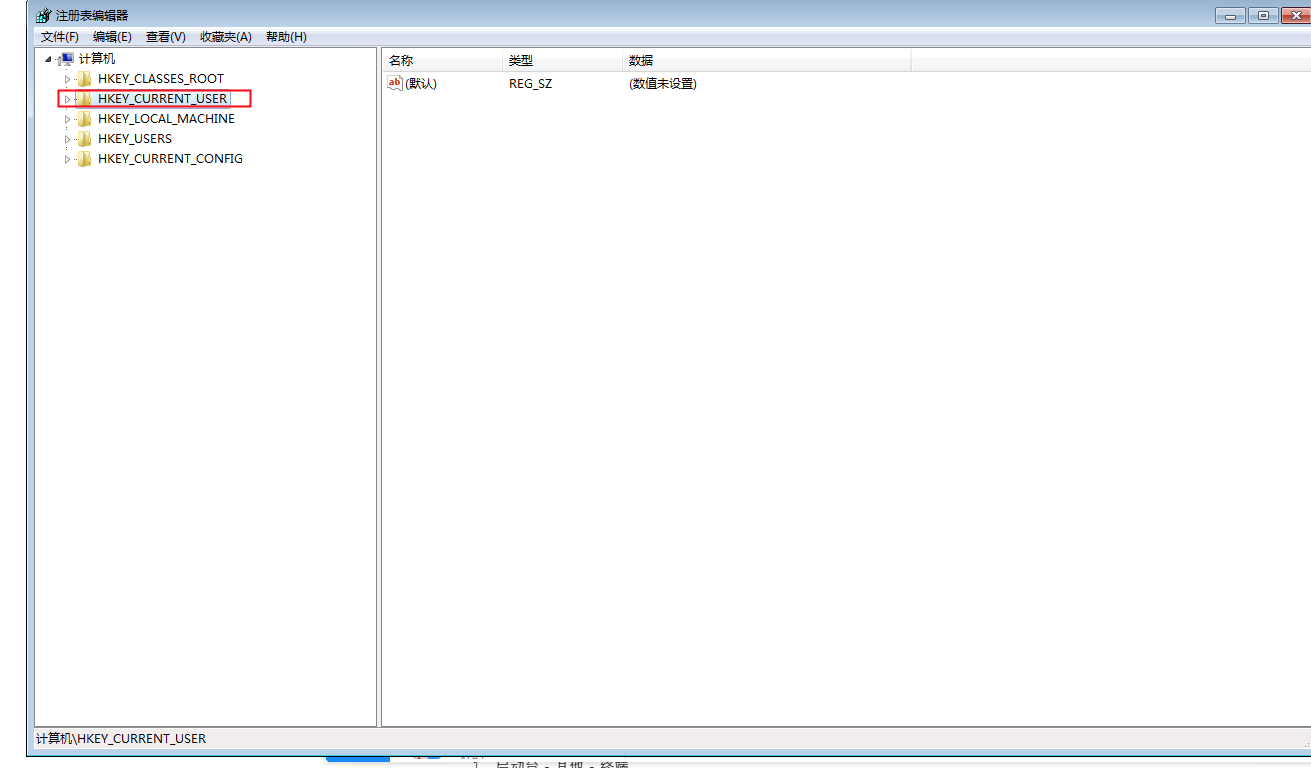
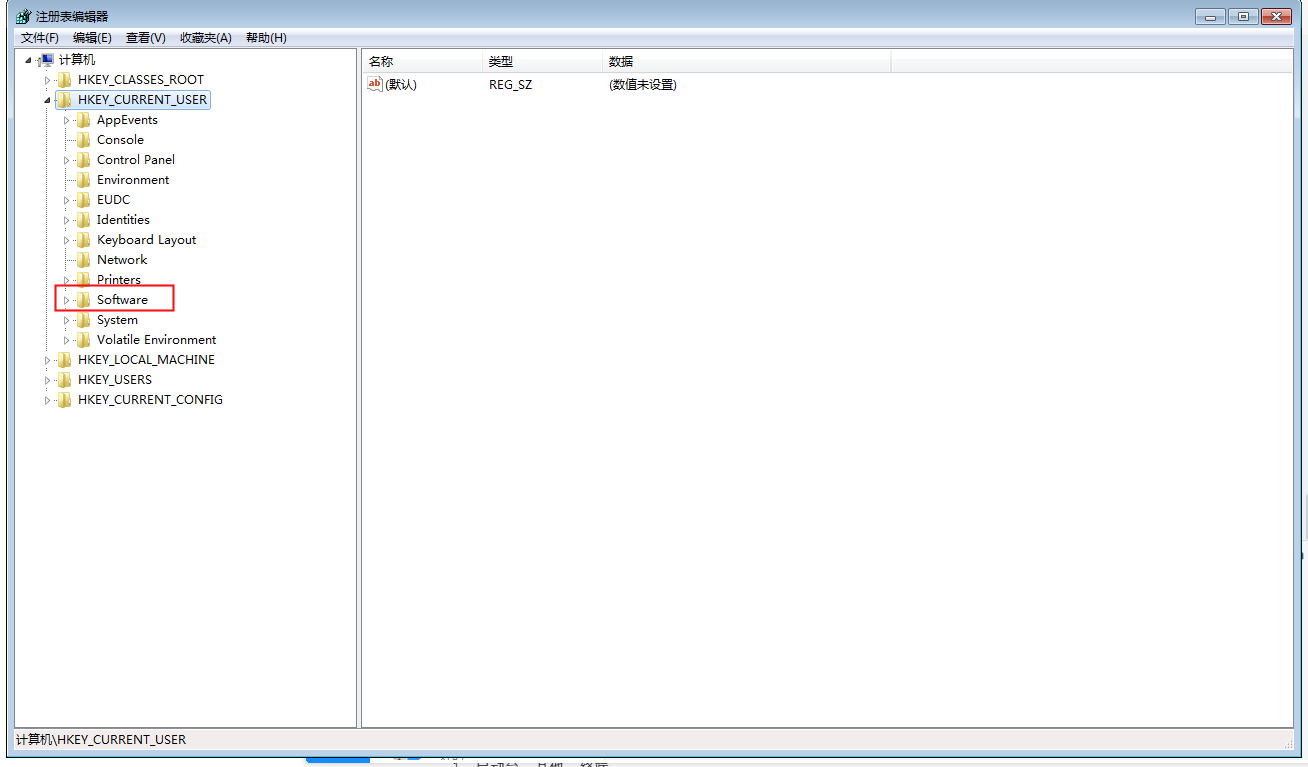
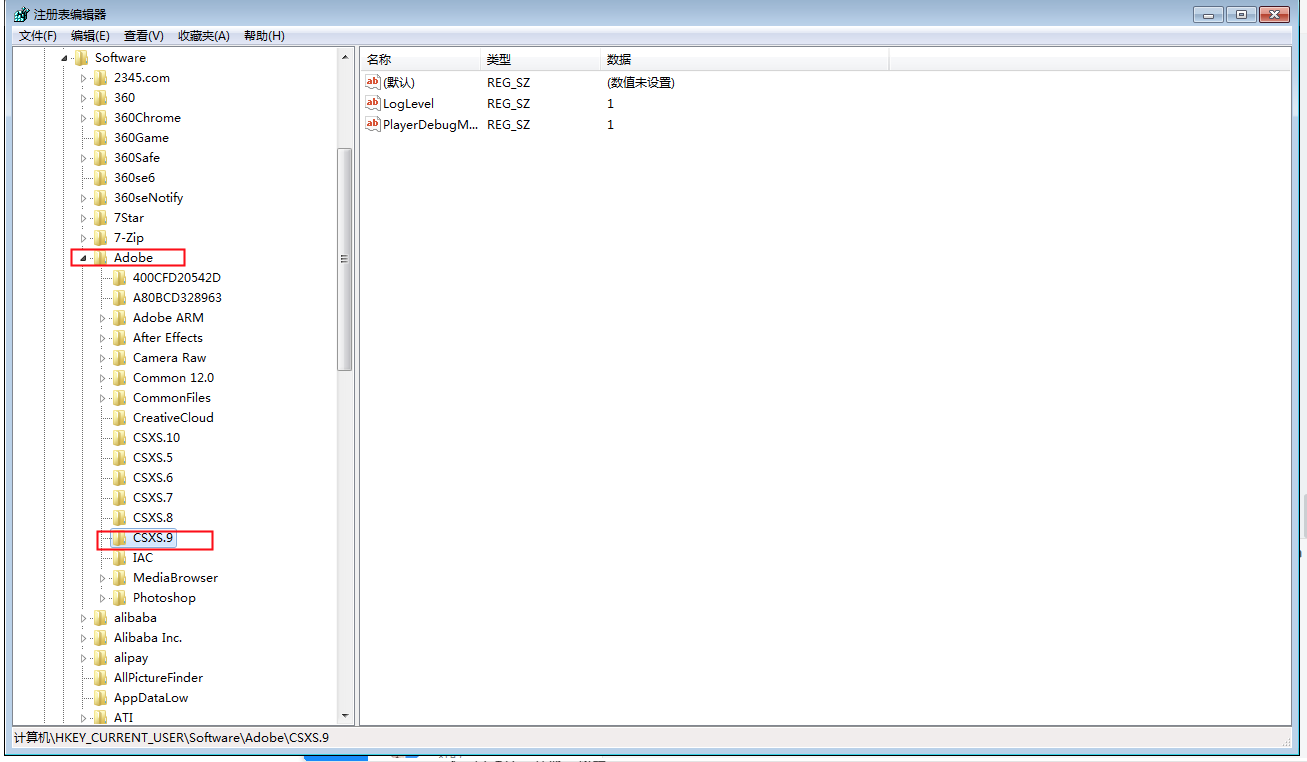
找到 PlayerDebugMode ,双击修改,把值改为1。
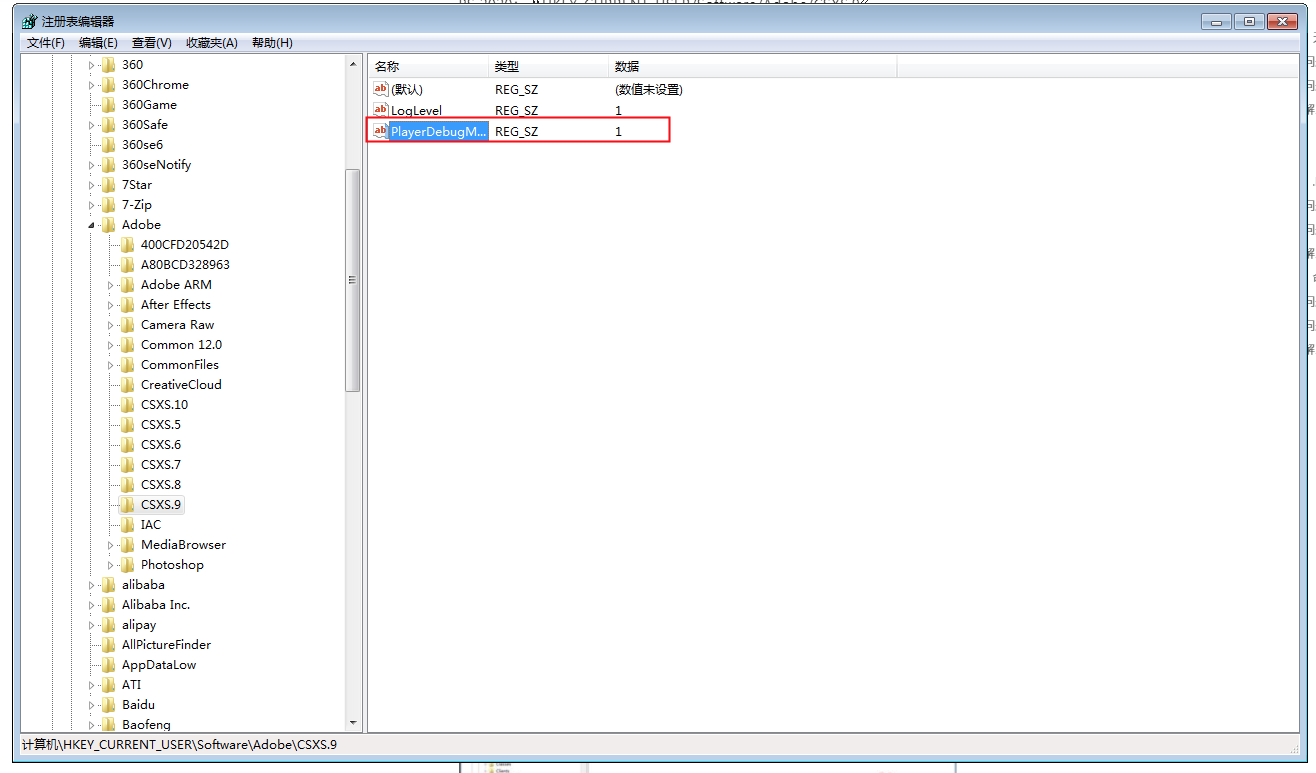
*3. 如果当前没有PlayerDebugMode字段,在空白处右键,新建“字符串值”,名称为“PlayerDebugMode”,值为“1”
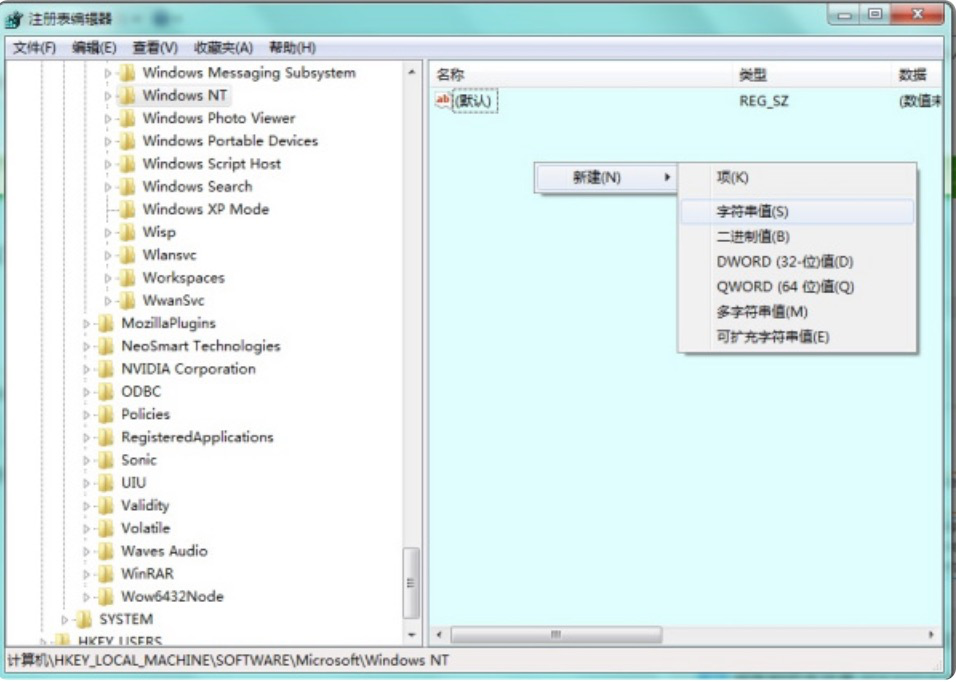
重启PS,插件可正常使用
mac系统:
1、启动台 - 其他 - 终端
2、输入右侧命令后敲回车:defaults write com.adobe.CSXS.7 PlayerDebugMode 1
温馨提示:其它版本PhotoShop请自行替换输入命令
例如:
CC 2014:defaults write com.adobe.CSXS.5 PlayerDebugMode 1
CC 2015:defaults write com.adobe.CSXS.6 PlayerDebugMode 1
CC 2015.5:defaults write com.adobe.CSXS.7 PlayerDebugMode 1
CC 2017:defaults write com.adobe.CSXS.7 PlayerDebugMode 1
CC 2018:defaults write com.adobe.CSXS.8 PlayerDebugMode 1
CC 2019:defaults write com.adobe.CSXS.9 PlayerDebugMode 1
PS 2020:defaults write com.adobe.CSXS.9 PlayerDebugMode 1
